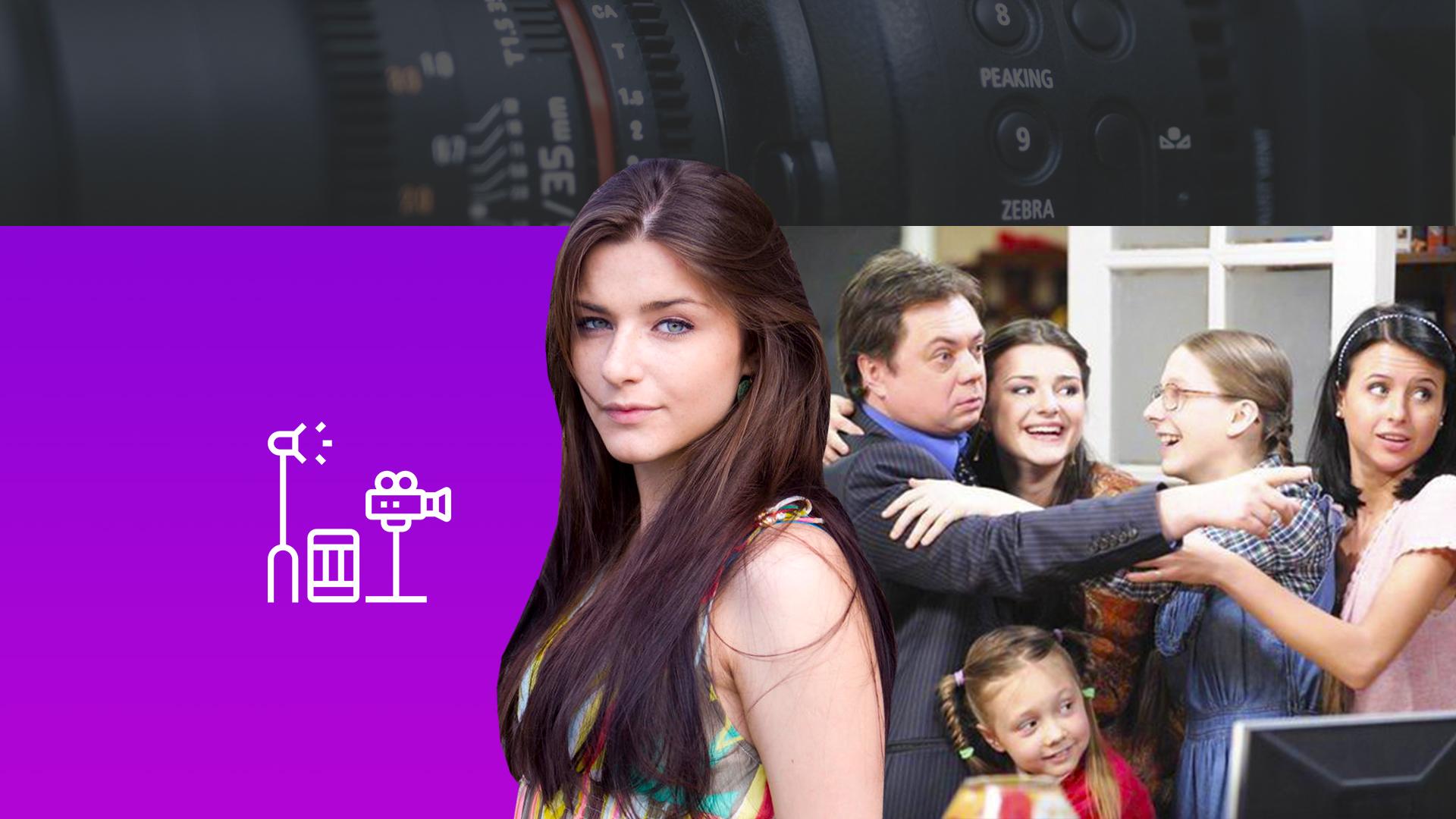Почему принтер печатает криво — причины и способы решения проблемы

Принтер — это незаменимое устройство в офисе или домашней среде. Однако, как и любая машина, принтер может иногда столкнуться с проблемами, в результате чего печать может выходить кривой. Это явление может быть достаточно раздражающим, особенно когда у вас есть срочная нужда распечатать важные документы. В этой статье мы рассмотрим основные причины, по которым принтер печатает криво, и поделимся способами их решения.
Причин, по которым принтер начинает печатать криво, может быть несколько. Одна из самых распространенных причин — смещение бумаги. Если бумага не установлена ровно в лотке принтера, то листы могут смещаться в процессе печати, что приводит к неравномерности печати и кривым линиям. В таком случае необходимо проверить, правильно ли установлена бумага в лотке принтера и при необходимости поправить ее.
Другая причина кривой печати может быть связана с загрязнениями на внутренних частях принтера. Если ролики, термоголовки или другие компоненты принтера засорены пылью, грязью или старыми чернилами, это может привести к плохому сцеплению бумаги с роликами и, как следствие, к кривой печати. Регулярная очистка и обслуживание принтера помогут избежать этой проблемы и поддерживать его в рабочем состоянии.
И наконец, одной из возможных причин кривой печати может быть неправильно установленные драйверы принтера или программное обеспечение. Если драйверы установлены неправильно или устарели, они могут вызывать ошибки в процессе печати, включая кривые линии и деформацию изображений. Чтобы решить эту проблему, необходимо обновить драйверы принтера или переустановить программное обеспечение, связанное с принтером.
Почему принтер печатает криво
Принтеры могут печатать криво по разным причинам. Вот некоторые из них:
- Неправильно установленная бумага. Если бумага в принтере не установлена ровно или смещена, то печать может быть наклонной или кривой.
- Грязные или пыльные ролики. Если ролики, используемые для подачи бумаги, забиты грязью или пылью, то они могут перекосить бумагу и вызвать кривую печать.
- Сломанные или изношенные компоненты. Если в принтере есть сломанные или изношенные компоненты, такие как приводы бумаги или подачи тонера, то это может привести к неправильной печати.
- Проблемы с программным обеспечением принтера. Иногда кривая печать может быть вызвана проблемами с программным обеспечением принтера, такими как драйверы или настройки печати.
- Ошибка калибровки. Если принтер не был правильно откалиброван, то это может привести к кривой печати.
Чтобы решить проблему с кривой печатью, можно попробовать следующие способы:
- Проверить установку бумаги. Убедитесь, что бумага правильно установлена и не смещена внутри принтера.
- Очистить ролики. Очистите ролики, используемые для подачи бумаги, от грязи или пыли.
- Заменить сломанные или изношенные компоненты. Если в принтере есть сломанные или изношенные компоненты, проверьте их состояние и при необходимости замените.
- Обновить программное обеспечение принтера. Проверьте наличие обновлений для драйверов и другого программного обеспечения принтера и установите их, если это необходимо.
- Откалибровать принтер. Выполните процесс калибровки принтера, чтобы он работал более точно и печать была ровной.
Если проблема с кривой печатью не устраняется с помощью этих способов, то рекомендуется обратиться к специалисту или сервисному центру для поиска и устранения проблемы.
Причины печати с искривленным изображением
Когда принтер начинает печатать с искривленным изображением, причины могут быть разнообразными и требуют немедленного внимания и решения проблемы. Неровности, смещения или искажения в печати могут происходить по нескольким причинам:
1. Неправильная установка бумаги: если бумага не установлена ровно и точно в принтере, она может смещаться и приводить к искривленному изображению. Проверьте, что бумага правильно установлена и хорошо закреплена в принтере.
2. Поврежденные или изношенные ролики подачи бумаги: ролики, которые двигают бумагу через принтер, могут стать поврежденными или изношенными со временем. Это может вызвать неправильную подачу бумаги и, как следствие, искривленную печать. Проверьте ролики на наличие повреждений и замените их при необходимости.
3. Неправильная настройка принтера: некоторые настройки принтера могут быть неправильно установлены, что может приводить к искривленной печати. Проверьте настройки принтера, особенно разрешение печати, и убедитесь, что они правильно установлены.
4. Проблемы с драйверами принтера: устаревшие или поврежденные драйвера принтера могут вызывать ошибки в печати и приводить к искривленным изображениям. Обновите драйверы принтера или переустановите их, чтобы исправить эту проблему.
5. Проблемы с принтером или его компонентами: некоторые проблемы могут быть связаны с самим принтером или его компонентами. Это может быть связано с механическими повреждениями, сбоем в работе двигателя печати или другими неисправностями. Если все остальные способы не приводят к улучшению печати, возможно, требуется обратиться к специалисту или обратиться в сервисный центр принтера.
Обращая внимание на эти причины и принимая соответствующие меры, можно устранить проблему с искривленной печатью и вернуть принтеру нормальную работу.
Неправильная настройка принтера
Если ваш принтер печатает криво, одной из возможных причин может быть неправильная настройка самого устройства. Проверьте, корректно ли указаны параметры печати в настройках принтера.
Сначала убедитесь, что выбранный формат бумаги соответствует тому, который фактически загружен в принтер. Некорректный формат бумаги может привести к искажению печати и неровным линиям на странице.
Также стоит обратить внимание на плотность бумаги, указанную в настройках принтера. Если у вас печатается на более плотной бумаге, чем указано в настройках, это может приводить к перекосам и неправильной печати.
Дополнительно, проверьте настройки расположения бумаги в лотке принтера. Неправильно установленная бумага или неправильные зажимы могут вызвать проблемы с печатью.
Если вы изменили настройки принтера недавно, попробуйте вернуть их к исходным. Иногда, неправильные изменения в настройках могут вызвать проблемы с печатью.
Не забудьте также обновить драйверы принтера до последней версии. Некорректные драйверы могут приводить к нестабильной работе принтера и неправильной печати.
Если после всех проверок проблема не исчезла, возможно, стоит обратиться к специалисту для диагностики и решения проблемы.
Неравномерное нагревание печатающей головки
Причинами неравномерного нагревания могут быть неисправности в термоплэне – устройстве, которое нагревает печатающую головку. Также стоит убедиться, что контакты между печатающей головкой и принтером хорошо проводят тепло, чтобы тепловая энергия равномерно распределялась.
Для решения проблемы неравномерного нагревания печатающей головки можно попробовать следующие решения:
- Очистить печатающую головку от пробок и нагара. Нагар и загрязнения могут привести к неравномерному нагреву. Для очистки головки можно использовать специальные чистящие средства или алкогольные салфетки.
- Проверить состояние термоплэна. Если он поврежден или неисправен, то его следует заменить. Убедитесь, что новый термоплэн совместим с вашим принтером.
- Проверить контакты между печатающей головкой и принтером. Убедитесь, что они хорошо прилегают друг к другу и несовершенство проводимости тепла отсутствует.
- Обратиться к сервисному центру. Если неравномерное нагревание печатающей головки не устраняется, то возможно, проблема связана с другими неисправностями принтера, которые требуют специализированного ремонта.
Следующие способы помогут вам решить проблему неравномерного нагревания печатающей головки и обеспечить качественную и четкую печать на вашем принтере.
Плохое качество печатающей головки
Если печатающая головка плохо функционирует или загрязнена, это может привести к неравномерному нанесению чернил на бумагу. В результате печатаемый текст может быть размытым, иметь неравномерную контрастность или иметь видимые полосы и пропуски.
Плохое качество печатающей головки может быть обусловлено несколькими факторами:
| 1 | Засохшие чернила. Если принтер не использовался в течение продолжительного времени, чернила в печатающей головке могут высохнуть, что приведет к забивке сопел и плохой подаче чернил. |
| 2 | Грязь и пыль. Пыль и грязь накапливаются на печатающей головке со временем, что может привести к засорению сопел и ухудшению качества печати. |
| 3 | Износ печатающей головки. С течением времени печатающая головка может изнашиваться, что влияет на ее работу и качество печати. |
Однако, проблема плохого качества печатающей головки может быть решена. Для этого необходимо провести профилактическую чистку принтера, очистить сопла головки от засохших чернил и удалить грязь и пыль. В случае износа головки, ее рекомендуется заменить на новую.
Также, для предотвращения проблем с печатающей головкой следует правильно ухаживать за принтером, регулярно его чистить и обслуживать. Внимательное следование инструкциям по эксплуатации и использование оригинальных расходных материалов также способствуют сохранению качества печати на длительное время.
Способы решения проблемы
Если принтер печатает криво, возможно, проблема связана с неправильным выравниванием или засорением печатающей головки. Для решения данной проблемы вы можете попробовать следующие действия:
| 1. | Проверьте правильность установки бумаги в принтере. Убедитесь, что бумага плотно прижата к роликам и не смещается во время печати. |
| 2. | Выполните калибровку печатающей головки. Для этого обычно нужно запустить специальную программу, которая найдет оптимальные настройки для печати. |
| 3. | Очистите печатающую головку и ролики от пыли и грязи. Для этого используйте чистую и мягкую ткань, смоченную специальным раствором для очистки принтера. |
| 4. | Обновите драйверы принтера до последней версии. Иногда проблемы с печатью могут возникать из-за устаревших драйверов. |
| 5. | Проверьте настройки печати. Убедитесь, что выбран правильный формат бумаги и разрешение печати соответствуют требованиям вашего документа. |
| 6. | Если ни один из вышеперечисленных способов не решает проблему, обратитесь к специалисту или сервисному центру для диагностики и ремонта принтера. |
Помните, что проблемы с печатью могут возникать по разным причинам, и ситуация может быть специфичной для вашего конкретного принтера. Если вы не уверены в своих способностях, лучше доверить решение проблемы профессионалам.
Проверка и корректировка настроек принтера
- Проверьте и исправьте ориентацию бумаги. Неправильная ориентация листа может привести к кривому печатанию текста и изображений. Убедитесь, что бумага корректно установлена в лоток принтера.
- Убедитесь, что расстояние между бумагой и печатающей головкой правильно настроено. Если расстояние слишком мало или слишком большое, это может вызвать искажение печати. Воспользуйтесь инструкцией к принтеру для настройки правильного расстояния.
- Проверьте калибровку печатающей головки. Если головка принтера не откалибрована правильно, это может привести к кривому печатанию. Проконсультируйтесь с инструкцией к принтеру или выполните калибровку через программное обеспечение принтера.
- Убедитесь, что используемые драйверы принтера актуальны и совместимы с вашей операционной системой. Устаревшие или несовместимые драйверы могут вызывать ошибки и приводить к неправильной печати.
- Проверьте наличие обновлений для программного обеспечения принтера. Производители регулярно выпускают обновления, которые исправляют ошибки и улучшают работу принтера. Установите все доступные обновления для вашего принтера.
Если после проверки и корректировки настроек принтера проблема с кривой печатью не исчезла, возможно, проблема вызвана неисправностью оборудования. В этом случае рекомендуется обратиться за помощью к специалисту сервисного центра или к производителю принтера.
Вопрос-ответ:
Почему мой принтер печатает криво?
Возможно, причина заключается в неправильной установке бумаги или смещении картриджей. Необходимо проверить правильность расположения бумаги в лотке и убедиться, что картриджи правильно установлены.
Что делать, если принтер начал печатать смещенно?
Сначала попробуйте калибровку принтера. Откройте драйвер принтера на компьютере и найдите вкладку «Сервис» или «Утилиты». Там вы должны найти функцию «Калибровка» или «Выравнивание картриджей». Если это не помогло, проверьте, правильно ли установлены картриджи и бумага в принтере.
Может ли плохое качество бумаги влиять на печать принтера?
Да, качество бумаги может оказывать влияние на печать принтера. Если бумага слишком тонкая, волокна могут раскалываться и вызывать засоры. Если бумага слишком толстая, то принтер может не справиться с ней и печать будет неравномерной. Лучше всего использовать бумагу, которая рекомендована производителем принтера.
Что делать, если все проверки и калибровка не помогли, а принтер все равно печатает криво?
Если после всех проверок и калибровки принтер все равно печатает криво, возможно, проблема кроется в механизме принтера. В таком случае лучше обратиться к профессионалам, чтобы они проверили и, если нужно, отремонтировали ваш принтер.